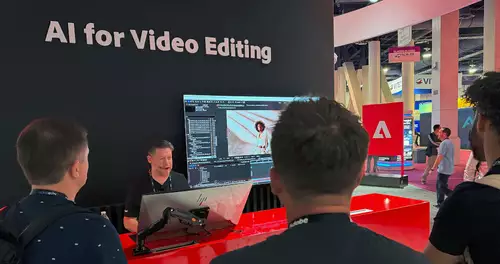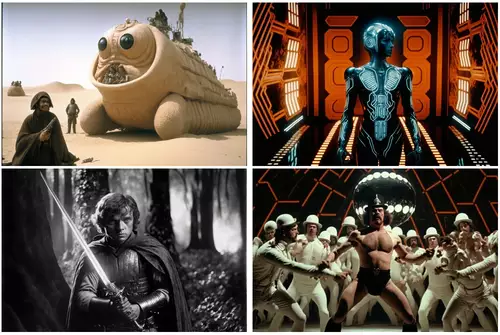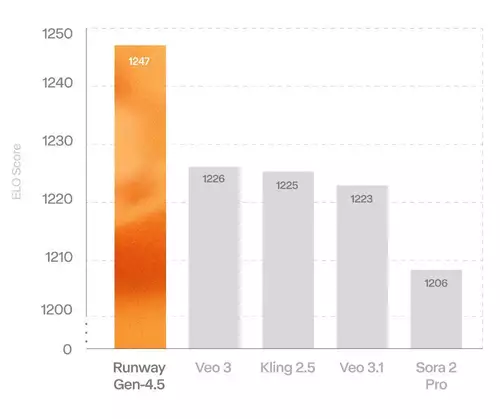Wer seine Filme mit einer Sprachspur nachvertont, hinterlässt nicht selten einen amateurhaften Eindruck durch überbetonte Zischlaute. Doch man muss kein Toningenieur sein, um dieses Problem in Griff zu bekommen...
Wer deutlich, klar und aufmerksam seine Videos bespricht, erkennt oftmals verborgene Talente in der eigenen Stimme. Doch viele Anwender, die sich das erste Mal mit einem Mikrofon vor den (hoffentlich einigermaßen leisen Rechner) gesetzt haben, wurden meistens enttäuscht: Denn die erzielten Audio-Ergebnisse liegen oft deutlich unter den eigenen Erwartungen. Ein typisches Problem sind dabei die unerwünschten Zischlaute: Darunter versteht man gesprochene Buchstaben wie „S“ oder „Z“, die später in der Aufnahme eben zischenderweise störend hervortreten. Professionelle Toningenieure können solche Zischlaute leicht mit einem Multiband Kompressor eliminieren. Jedoch ist die Einstellung eines solchen Tools alles andere als trivial.
DeEsser
Doch dank eines kleinen unscheinbaren Filters in Premiere Pro muss man heutzutage glücklicherweise nicht gleich ein Tonstudio aufsuchen, um dieses Problem in den Griff zu bekommen. Das "DeEsser" getaufte Plugin ermöglicht eine deutliche Reduzierung der Zischlaute, die bei der Aufnahme der Stimme entstanden sind. Die Anwendung ist dabei kinderleicht:
Ziehen Sie aus der Effekt-Palette den Audioeffekt "DeEsser" auf die von Ihnen erzeugte Sprachspur (Abbildung 1A). Achten Sie dabei darauf, in welchem Format Ihre Tonspur vorliegt. Je nachdem, ob es sich um eine Mono-, Stereo- oder 5.1-Spur handelt finden Sie den zugehörigen DeEsser-Effekt im entsprechenden Effekt-Unterorder (Abbildung 1B).
![Abbildung 1: Bei der Zuweisung des DeEsser-Effekts muss man darauf achten, den passenden Ordner[B] auszuwählen](https://www.slashcam.de/images/rescaled/alt-orginal/8317-500.webp)
Die Einstellungen
In der Effekteinstellungen tauchen nun die Parameter für Ihre Spur auf (Abbildung 2). Über den Gain-Regler (Abbildung 2A) können Sie einstellen, wie stark die Zischlaute reduziert werden sollen. Über das Geschlecht (Abbildung 2B) können Sie außerdem einstellen, ob es sich um eine männliche (male) oder weibliche (female) Synchronisationsstimme handelt. Jedoch trifft diese Auswahl nicht immer ins schwarze. Wählen Sie daher einfach das "Geschlecht", welches in Ihrem speziellen Fall letztendlich besser klingt.
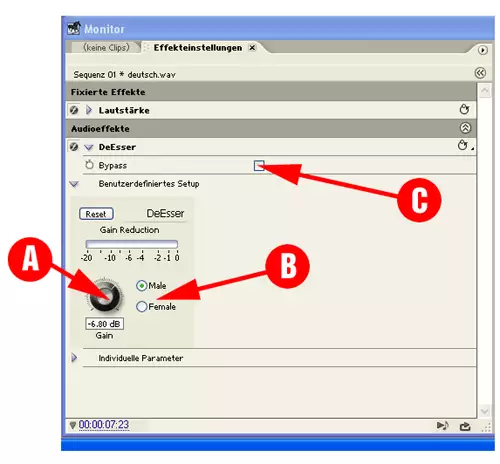
Um einen besseren Vorher-/Nachher-Vergleich zu ermöglichen können Sie den Effekt auch kurzzeitig stummschalten. Dies gelingt über den Parameter "Bypass" (Abbildung 2C).
Über die normale Videosteuerung können Sie den Effekt nun probehören und feinjustieren.
Übrigens: Falls Ihre Tonspur nicht optimal ausgesteuert sein sollte, ist es hilfreich, wenn Sie Ihre Audiospur vor der Anwendung des Effekts noch normalisieren oder komprimieren. Wie das funktioniert, werden wir im nächsten Premiere Pro Tipp auf SlashCam zeigen...